内容导航:怎么在wps文档中设置网格线wps如何设置竖排网格线一、怎么在wps文档中设置网格线WPSOffice是由金山软件股份有限公司自主研发的一款办公软件套装,包含WPS文字、WPS表格、WPS演示三大功能模块,与MSWord、MSExcel、MSPowerPoint一一对应,应用XML数据交换技术,无障碍兼容doc.xls.ppt等文件格式,你可以直接保存和打开MicrosoftWord、Excel和PowerPoint文件,也可以用MicrosoftOffice轻松编辑WPS系列文档。那么怎样在word文档设置网格线?软件版本:WPS2016材料/工具WPSOffice方法进入WPS文字,首先在顶端标题栏中选择【视图】,并在其下方找到【网格线】并勾选。勾选网格线后,页面出现一行一行的线条,就像我们的作业本一样。然后在顶端的标题栏中选择【页面布局】,在其下方找到【对齐】倒三角并点击,在下滑列表里选择【绘图网格】。在弹出的【绘图网格】窗口中,找到并勾选【垂直间隔】,然后在设置间隔数据即可。这样,在WPS文档中成功设置出了网格线。
二、wps如何设置竖排网格线wps设置竖排网格线步骤: 1、当然是先把网格线显示出来,否则设置了大小也看不到。点击视图--勾选网格线,网格线就显示出来了。 2、点击页面布局---纸张大小,进入页面布局设置页面。 3、进入页面布局设置页面后,点击文档网格--选择文字排列方向是水平。网格选择只指定行网格、行选择每页25个(默认是44)。点击确定。 4、点击确定看看网格线是不是变的大了。注意一点,网格线只是辅助进行编辑,在打印的时候是不会打印出来的。